Як налаштувати Microsoft Edge
При знайомстві з новим браузером багато користувачів приділяють особливу увагу його налаштувань. Microsoft Edge в цьому плані нікого не розчарував, і має все необхідне для того, щоб Ви могли з комфортом проводити час в Інтернеті. При цьому в самих налаштуваннях довго розбиратися не доведеться - все наочно і інтуїтивно зрозуміло.
зміст
Основні настройки браузера Microsoft Edge
Приступаючи до первинної налаштуванні, бажано подбати про встановлення останніх оновлень, щоб мати доступ до всього функціоналу Edge. З виходом наступних оновлень також не забувайте періодично переглядати меню параметрів на предмет появи нових пунктів.
Для переходу в настройки відкрийте меню оглядача і натисніть відповідний пункт.
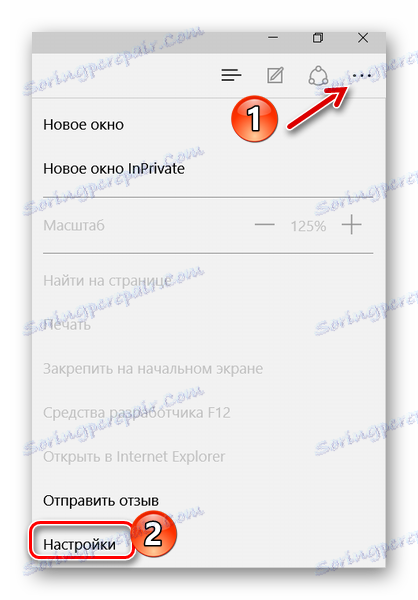
Тепер можна по порядку розглянути всі параметри Edge.
Тема і панель обраного
Першою Вам пропонується вибрати тему вікна браузера. За умовчанням встановлена «Світла», крім якої доступна ще і «Темна». Виглядає вона так:
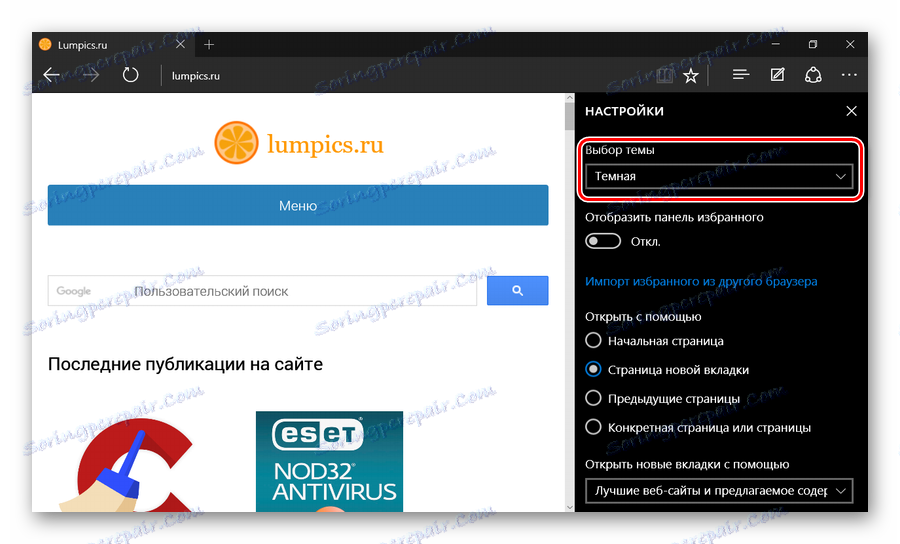
Якщо включити відображення панелі обраного, то під основною робочою панеллю з'явиться місце, куди можна додавати посилання на улюблені сайти. Робиться це за допомогою натискання на «Зірочку» в адресному рядку.
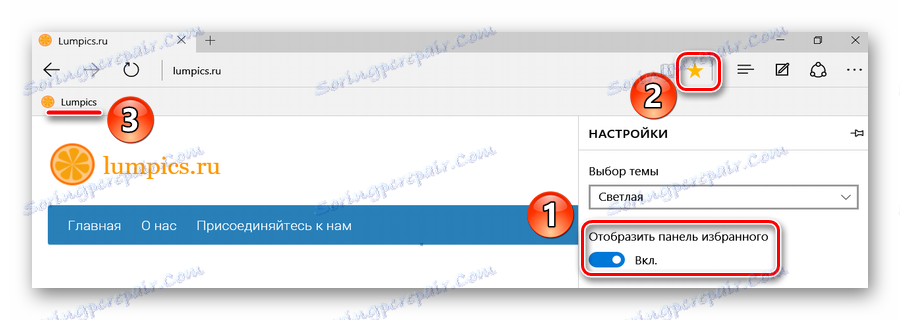
Імпорт закладок з іншого браузера
Ця функція доведеться до речі, якщо до цього Ви користувалися іншим оглядачем і там накопичилося безліч потрібних закладок. Їх можна імпортувати в Edge, натиснувши відповідний пункт налаштувань.
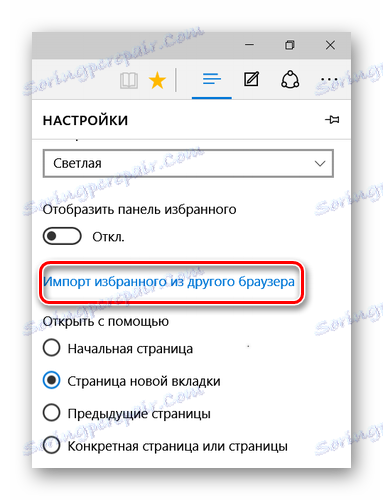
Тут відзначте попередній Ваш браузер і натисніть «Імпортувати».
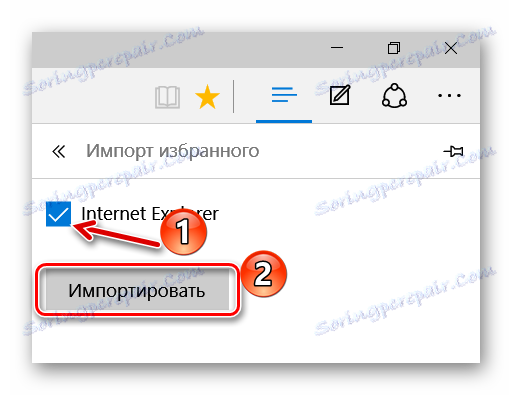
Через кілька секунд все збережені раніше закладки перемістяться в Edge.
Порада: якщо старий браузер не відображається в переліку, спробуйте перенести його дані на Internet Explorer , А з нього вже можна буде все імпортувати на Microsoft Edge.
Початкова сторінка і нові вкладки
Наступним пунктом йде блок "Відкрити за допомогою». У ньому Ви можете відзначити те, що буде відображатися при вході в оглядач, а саме:
- початкова сторінка - буде відображатися тільки рядок пошуку;
- сторінка нової вкладки - її вміст буде залежати від налаштувань відображення вкладок (наступний блок);
- попередні сторінки - відкриються вкладки з попередньої сесії;
- конкретна сторінка - можна самостійно вказати її адресу.
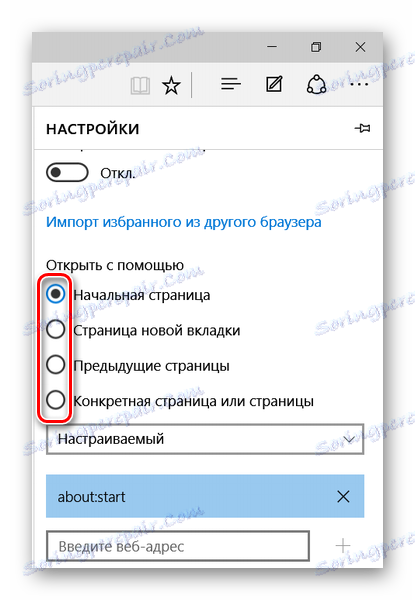
При відкритті нової вкладки може відображатися наступне вміст:
- порожня сторінка з рядком пошуку;
- кращі сайти - ті, які Ви відвідуєте найчастіше;
- кращі сайти і пропоноване вміст - крім улюблених сайтів, будуть відображатися популярні у Вашій країні.
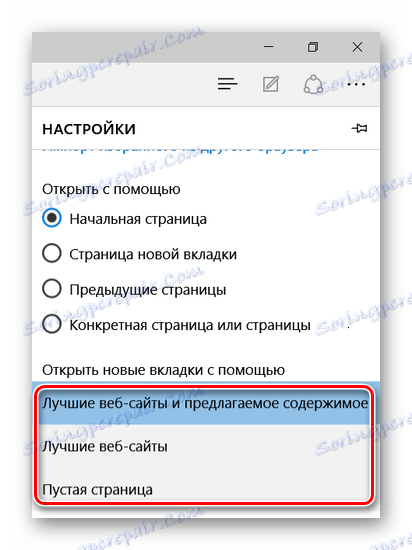
Під цим блоком є кнопка для очищення даних браузера. Не забувайте періодично вдаватися до цієї процедури, щоб Edge не втрачав свою продуктивність.
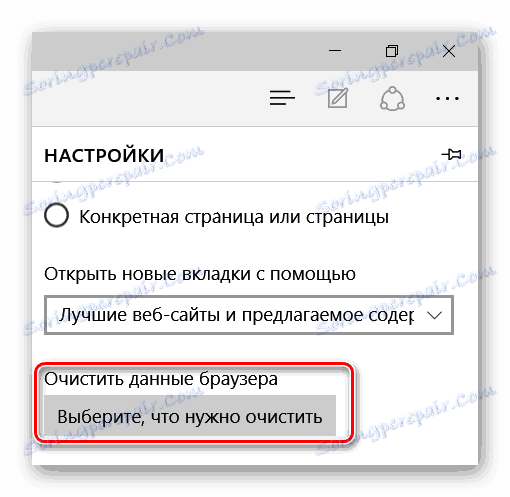
Детальніше: Очищення популярних браузерів від сміття
Налаштування режиму «Читання»
Цей режим включається натисканням по значку «Книга» в адресному рядку. При його активації вміст статті відкривається в зручному для читання форматі без елементів навігації сайту.
У блоці налаштувань «Читання» Ви можете задати стиль фону і розмір шрифту для зазначеного режиму. Для зручності увімкніть його, щоб відразу бачити зміни.
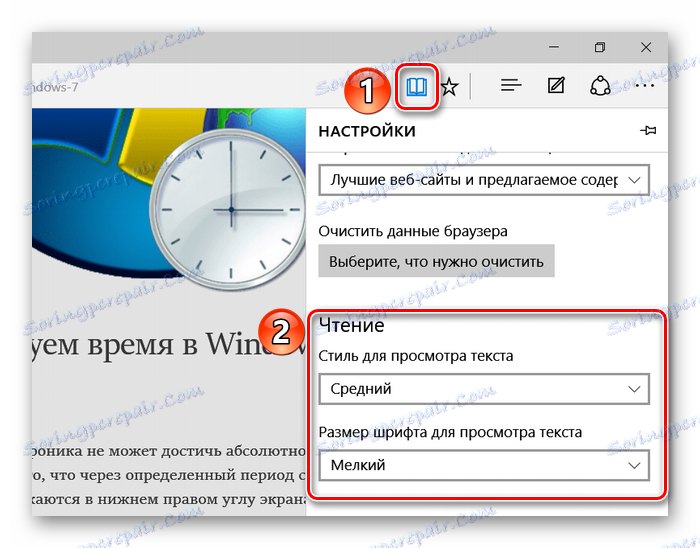
Розширені можливості пошуку браузера Microsoft Edge
Розділ додаткових налаштувань також рекомендується відвідати, тому що тут знаходяться не менш важливі опції. Для цього натисніть кнопку «Переглянути додаткові параметри».
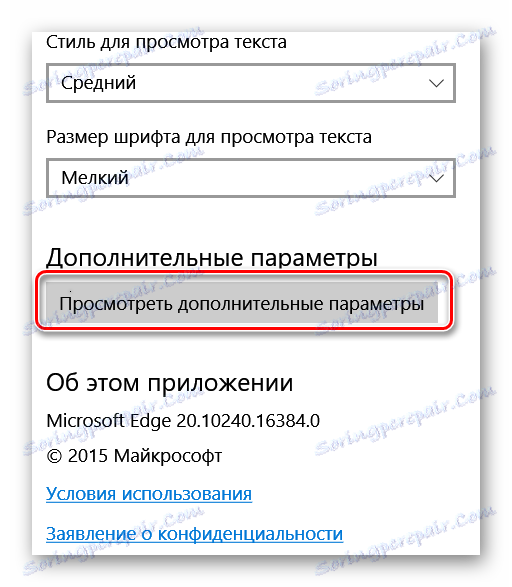
Корисні дрібниці
Тут можна включити відображення кнопки домашньої сторінки, а також вписати адресу цієї сторінки.

Далі пропонується можливість використовувати блокування спливаючих вікон і Adobe Flash Player . Без останнього на деяких сайтах можуть відображатися не всі елементи і не працювати відео. Також Ви можете активувати режим клавішній навігації, який дозволяє переміщатися по веб-сторінці за допомогою клавіатури.
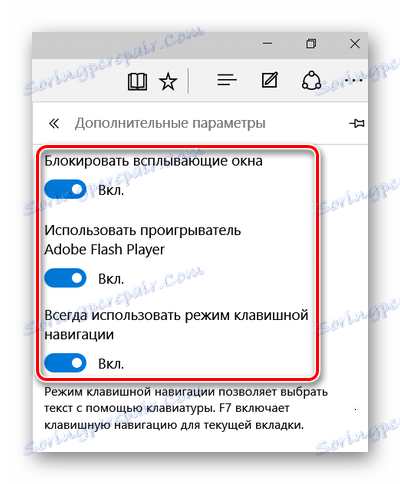
Конфіденційність і безпека
У цьому блоці можна управляти функцією збереження паролів, вписаних в форми даних і можливістю відправлення запитів «Do Not Track». Останнє означає, що сайти будуть отримувати запит з проханням не відслідковувати Ваші дії.
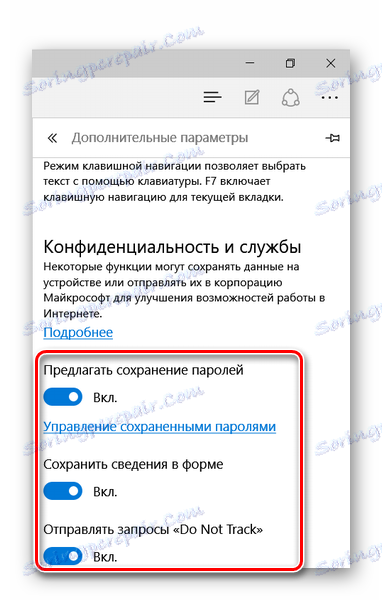
Нижче ви можете задати нову службу пошуку і включити пропозицію пошукових запитів під час введення.
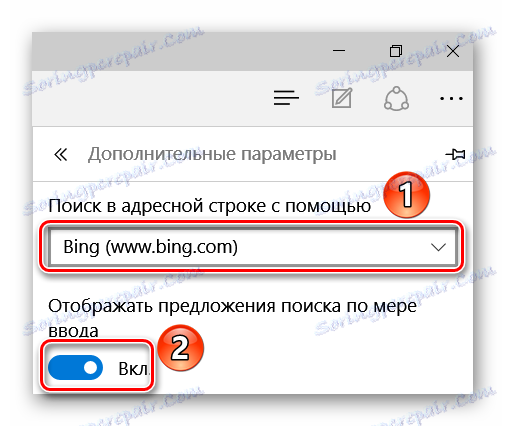
Далі Ви можете налаштувати файли «cookie». Тут дійте на свій розсуд, але пам'ятайте, що «cookie» використовуються для зручності роботи з деякими сайтами.
Пункт про збереження ліцензій захищених файлів на Вашому ПК можна відключити, тому що в більшості випадків ця опція тільки засмічує жорсткий диск непотрібним сміттям.
Функція прогнозування сторінок передбачає відправку даних про поведінку користувача в Microsoft, щоб в подальшому браузер передбачав Ваші дії, наприклад, заздалегідь завантажуючи сторінку, на яку Ви збираєтеся перейти. Потрібно це чи ні - вирішувати Вам.
SmartScreen нагадує роботу мережевого екрану, що запобігає завантаження небезпечних веб-сторінок. В принципі, якщо у Вас встановлений антивірус з такою функцією, то SmartScreen можна відключити.
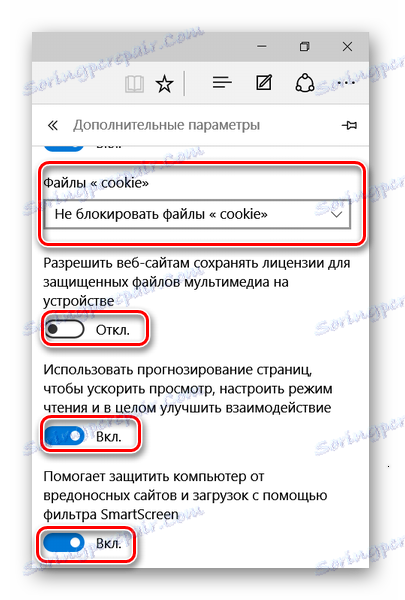
На цьому настройку Microsoft Edge можна вважати закінченою. Тепер можна встановити корисні розширення і з зручністю борознити простори Інтернету.